의문
문제: Mac OS X에서 McAfee를 제거하는 방법
내 컴퓨터에 바이러스가 없는지 확인하기 위해 Mac용 McAfee를 설치했습니다. 이제 내 Mac의 작업 속도가 약간 느려지는 것 같아서 이 앱을 제거하고 싶습니다. 불행히도 두 번의 시도 후에도 McAfee가 여전히 내 컴퓨터에 있기 때문에 생각만큼 발전되지 않은 것 같습니다. 도와주세요?
해결 답변
때로는 도움이 될 것이라고 생각하여 Mac에 프로그램을 다운로드합니다. 당신은 그것이 당신의 브라우징 경험을 향상시킬 것이라고 확신할 수 있습니다. 그러나 시스템에 설치하고 며칠 동안 사용한 후에는 시스템에서 제거하는 것이 유일한 것임을 분명히 알 수 있습니다. McAfee를 방금 다운로드한 경우[1] 이제 제거해야 한다는 것을 알았습니다. 이 게시물은 당신을 위한 것입니다. 여기에서는 Mac OS X에서 McAfee를 제거해야 할 때 어떤 옵션이 있는지 알 수 있습니다.
먼저 McAfee는 합법적인 보안 소프트웨어라고 말해야 하며,[2] 공식 또는 제휴 웹사이트에서 다운로드할 수 있습니다. 그러나 시도할 새로운 안티바이러스를 찾은 경우 새 안티바이러스를 다운로드하기 전에 Mac에서 이 프로그램을 제거해야 할 수 있습니다. 이것은 수동 제거 방법 또는 자동 제거 옵션을 사용하여 수행할 수 있습니다. 이를 위해서는 특별한 유틸리티가 필요합니다.
Mac에 다른 프로그램을 설치하고 싶지 않다고 생각할 수 있습니다. 그러나 이것이 프로그램과 해당 구성 요소를 제거하는 가장 쉬운 방법이라는 것을 알아야 합니다. McAfee의 수동 제거를 선택하는 경우 모든 폴더를 실행하고 각 구성 요소를 찾아야 합니다. 그러나 먼저 Mac OS X에서 McAfee를 제거하는 데 사용할 수 있는 각 방법에 대해 논의하겠습니다.
[3] 매우 어려운 과정이라고 생각하지 마시기 바랍니다.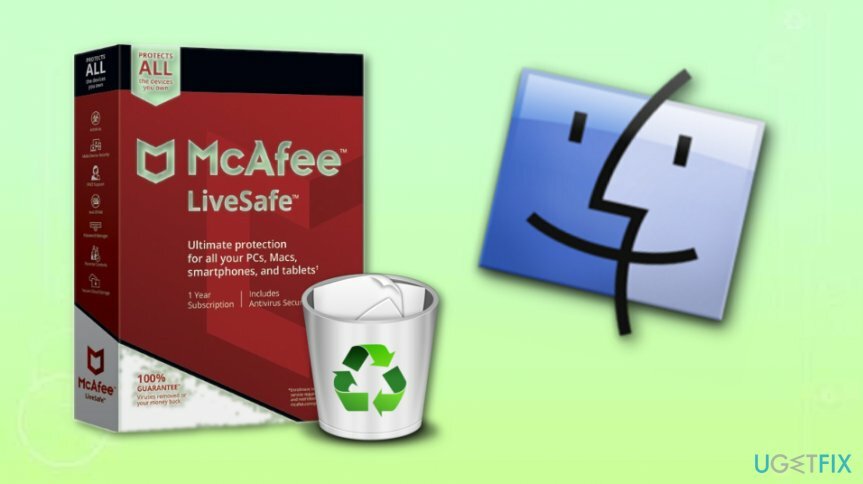
Mac OS X에서 McAfee를 제거하는 방법은 무엇입니까?
이 파일을 제거하려면 라이센스 버전을 구입해야 합니다. 맥 세탁기 X9 맥 세탁기 X9 소프트웨어를 제거합니다.
따라서 McAfee를 제거하는 가장 좋은 방법을 찾고 있다면 "제거"와 "제거"라는 두 가지 옵션이 있다는 것을 알아야 합니다. 제거란 프로그램의 아이콘을 정리하고 휴지통으로 끌어다 놓는 것을 의미하기 때문에 이러한 절차는 동일하지 않습니다. 그러나 여기서 이것이 McAfee의 추가 파일을 제거하는 데 도움이 되지 않는다는 것을 알아야 합니다. 이것은 CleanMyMac 3의 도움으로만 수행할 수 있습니다.

방법 1. 휴지통 섹션에 McAfee 아이콘 배치
이 파일을 제거하려면 라이센스 버전을 구입해야 합니다. 맥 세탁기 X9 맥 세탁기 X9 소프트웨어를 제거합니다.
여전히 수동 제거가 필요하고 추가 작업이 필요하지 않다고 생각하는 경우 이 프로그램의 추가 파일을 직접 찾을 수 있으므로 다음 4가지를 따라야 합니다. 쉬운 단계:
- 들어가다 애플리케이션 폴더.
- 찾다 맥아피 아이콘을 클릭한 다음 길게 누릅니다.
- McAfee 아이콘을 쓰레기.

- Ctrl 키를 누른 상태에서 다음을 클릭하여 휴지통을 비우십시오. 텅 빈 쓰레기통.
그러나 시스템에서 McAfee를 제거하는 전체 프로세스를 완료했는지도 확인해야 합니다. 추가 구성 요소를 그대로 둔 후에는 Mac 속도가 느려질 수 있습니다. 공간). 모든 파일과 함께 Mac OS X에서 McAfee를 제거하려고 할 때 무료 응용 프로그램을 설치하는 것이 좋습니다. 맥키퍼. 실행하면 Mac을 빠르게 확인하고 쓸모없는 파일과 기타 정크를 표시합니다.
자, 모든 것을 요약해 봅시다!
방법 2. 일부 폴더 확인
이 파일을 제거하려면 라이센스 버전을 구입해야 합니다. 맥 세탁기 X9 맥 세탁기 X9 소프트웨어를 제거합니다.
Mac OS X에서 McAfee를 수동으로 제거하려면 먼저 위에 제공된 단계를 따라야 합니다. 보시다시피 McAfee 아이콘을 휴지통으로 드래그하기만 하면 됩니다. 관련 파일을 삭제하려는 경우 수행해야 하는 다음 단계는 폴더를 실행하고 추가 파일을 삭제하는 것입니다. 간단한 일처럼 들리면 때로는 몇 시간이 걸린다는 점을 경고해야 합니다. 다음은 McAfee와 관련된 추가 파일을 찾을 때 확인해야 하는 가장 일반적인 폴더입니다.
- ~/라이브러리/기본 설정/
- ~/라이브러리/어플리케이션 지원/
이 응용 프로그램이나 다른 응용 프로그램을 제거하는 더 빠르고 안정적인 방법이 필요한 경우 다음을 사용하십시오. 이미지 변경.
한 번의 클릭으로 프로그램 제거
ugetfix.com 전문가가 제공하는 단계별 가이드를 통해 이 프로그램을 제거할 수 있습니다. 시간을 절약하기 위해 이 작업을 자동으로 수행하는 데 도움이 되는 도구도 선택했습니다. 바쁘거나 스스로 프로그램을 제거할 만큼 경험이 부족하다고 생각되면 다음 솔루션을 자유롭게 사용하십시오.
권하다
지금 그것을 할!
다운로드McAfee용 제거제행복
보장하다
를 사용하여 프로그램을 제거하지 못한 경우 지원 팀에 문제를 알려주십시오. 가능한 한 많은 세부정보를 제공해야 합니다. 귀하의 문제에 대해 알아야 한다고 생각하는 모든 세부 정보를 알려주십시오.
맥 세탁기 X9 맥 세탁기 X9 McAfee를 제거하는 데 권장되는 소프트웨어입니다.
특허 받은 이 수리 프로세스는 사용자 컴퓨터에서 손상되거나 누락된 파일을 대체할 수 있는 2,500만 개의 구성 요소 데이터베이스를 사용합니다.
손상된 시스템을 복구하려면 멀웨어 제거 도구의 라이선스 버전을 구입해야 합니다.

개인 인터넷 액세스 인터넷 서비스 공급자를 차단할 수 있는 VPN입니다. 정부, 및 제3자가 귀하의 온라인을 추적하지 못하도록 하고 완전히 익명을 유지할 수 있도록 합니다. 이 소프트웨어는 토렌트 및 스트리밍을 위한 전용 서버를 제공하여 최적의 성능을 보장하고 속도를 늦추지 않습니다. 또한 지리적 제한을 우회하고 위치에 관계없이 Netflix, BBC, Disney+ 및 기타 인기 스트리밍 서비스와 같은 서비스를 제한 없이 볼 수 있습니다.
맬웨어 공격, 특히 랜섬웨어는 사진, 비디오, 직장 또는 학교 파일에 단연코 가장 큰 위험입니다. 사이버 범죄자는 강력한 암호화 알고리즘을 사용하여 데이터를 잠그기 때문에 비트코인의 몸값이 지불될 때까지 더 이상 사용할 수 없습니다. 해커에게 비용을 지불하는 대신 먼저 대안을 사용해야 합니다. 회복 손실된 데이터의 적어도 일부를 검색하는 데 도움이 될 수 있는 방법. 그렇지 않으면 파일과 함께 돈을 잃을 수도 있습니다. 암호화된 파일 중 일부를 복원할 수 있는 최고의 도구 중 하나 – 데이터 복구 프로.